php小編草莓為大家帶來Win11安裝小愛同學的操作教學。小愛同學是一款智慧語音助手,可以為使用者提供語音互動和智慧服務。在Win11系統上安裝小愛同學非常簡單,只需要按照一定的步驟進行操作即可。本文將為大家詳細介紹如何在Win11電腦上安裝小愛同學,讓您輕鬆享受智慧助理的便利服務。接下來,就讓我們一起來看看具體的操作步驟吧!
win11怎麼安裝小愛同學:
1、首先我們開啟「開始功能表」。
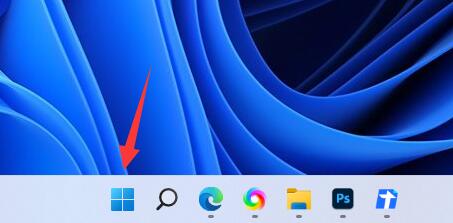
2、在其中找到並進入「微軟商店」。
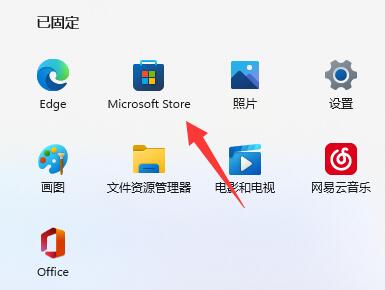
3、在微軟商店頂部搜尋欄搜尋「小愛同學」。
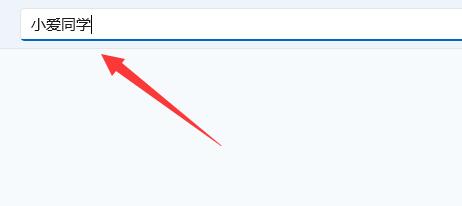
4、然後在搜尋結果中找到「小愛同學」這款軟體。
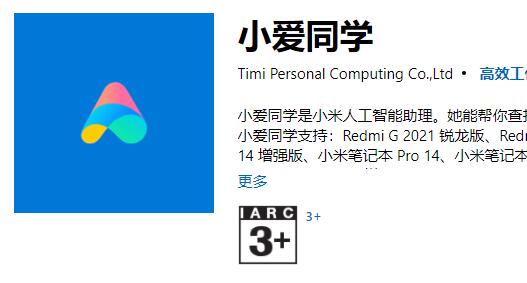
5、接著點選其中的「獲取」就可以自動下載安裝小愛同學了。
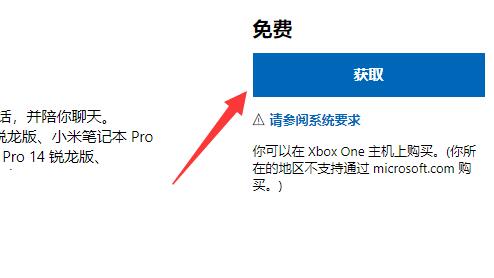
6、安裝完成後,將它打開,並使用小米帳號登錄,就可以使用了。
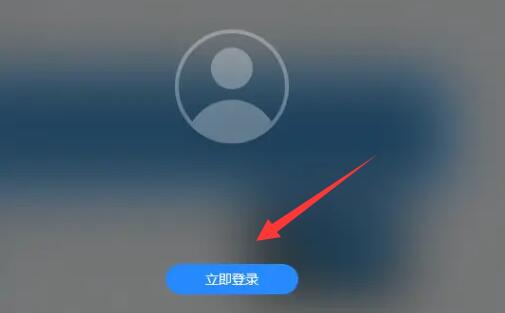
以上是win11怎麼安裝小愛同學? win11電腦安裝小愛同學操作教學的詳細內容。更多資訊請關注PHP中文網其他相關文章!




